Екранните пояснения са малки прозорци, които показват описателен текст, когато задържите показалеца върху команда или контрола.
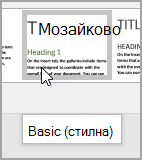
Подобрените екранни пояснения са по-големи прозорци, които показват по-описателен текст от екранно пояснение и могат да имат връзка към помощна статия.
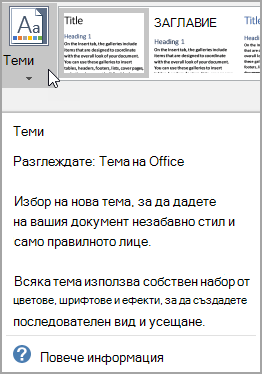
Можете да зададете опция за показване или скриване на екранни пояснения.
Показване или скриване на екранни пояснения
-
Щракнете върху раздела Файл.
-
Щракнете върху Опции.
-
Щракнете върху Общи.
-
Под Опции на потребителския интерфейс , в списъка Със стилове на екранни пояснения щракнете върху желаната опция:
-
Показване на описанията на функциите в екранните пояснения Тази опция включва екранни пояснения и подобрени екранни пояснения, така че да виждате повече информация за дадена команда, включително името на командата, клавишните комбинации, графиките и връзките към помощни статии. Това е настройката по подразбиране.
-
Не показвай описания на функциите в екранните пояснения Тази опция изключва подобрените екранни пояснения, така че да виждате само името на командата и може би клавишна комбинация.
-
Не показвай екранни пояснения Тази опция изключва екранните пояснения и подобрените екранни пояснения, така че да виждате само името на командата.
-
Гледайте видеоклип, за да научите повече за екранните пояснения

Забележка: Видеото показва по-стара версия на интерфейса на Office (ПИ), но все пак ви дава добра представа как функцията все още работи в по-новите версии.










